MFC-7840W
Odpowiedzi na często zadawane pytania i rozwiązywanie problemów |
Jak wykonać reset do ustawień fabrycznych?
Jeśli chcesz, aby zresetować serwer wydruku do ustawień fabrycznych (resetuje wszystkie informacje, takie jak hasła i informacje o adresie IP), należy wykonać następujące kroki.
Przed resetem do ustawień fabrycznych serwera wydruku zalecamy, aby wydrukować stronę konfiguracji serwera wydruku.
Za pomocą BRAdmin Profesionalna aplikacja
Można również wykonać reset do ustawień fabrycznych serwera druku przy użyciu BRAdmin Professional, aby to zrobić wykonaj następujące kroki:
<BRAdmin Professional ver.2.xx>
- Uruchom aplikację BRAdmin Professional naciskając Start => Wszystkie programy lub Programy => Brother Administrator Utilities => Brother BRAdmin Professional => BRAdmin Professional.
- Z głównego ekranu BRAdmin kliknij dwukrotnie na odpowiedniej drukarce.
- Wprowadź hasło (Domyślne to "access").
- Wybierz zakładkę Control.
- Naciśnij przycisk Restore Factory Defaults
- Naciśnij klawisz OK po przeczytaniu komunikatu.
- Serwer wydruku będzie zresetoway i zostaną ustawione wartości domyślne.
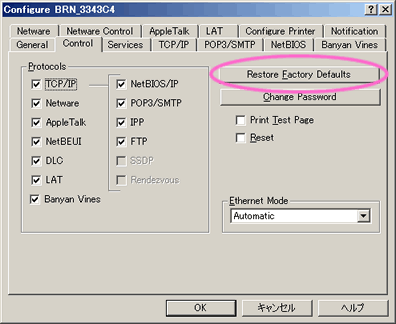
<BRAdmin Professional ver.3.xx>
- Uruchom aplikację BRAdmin Professional naciskając Start => Wszystkie programy lub Programy => Brother Administrator Utilities => Brother BRAdmin Professional 3 => BRAdmin Professional 3.
- W głównym ekranie BRAdmin kliknij dwukrotnie na odpowiedniej drukarce.
- Wprowadź hasło (Domyślne to "access").
- Wybierz zakładkę Network Configuration, Control Panel i wybierz Set Default.
- Naciśnij klawisz Submit.
- Serwer wydruku będzie zresetoway i zostaną ustawione wartości domyślne.
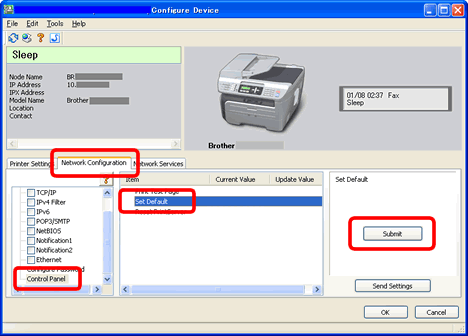
Poprzez przeglądarkę internetową
Ponieważ przeglądarka wymaga protokołu TCP / IP do komunikacji, każdy reset opcji widać podczas zarządzania urządzeniem za pomocą przeglądarki internetowej, nie będzą zresetowane ustawienia adresów IP, które są ustawione. Jeśli chcesz, aby całkowicie przywrócić wszystkie parametry serwera wydruku zalecamy zresetować serwer wydruku za pomocą aplikacji BRAdmin.
Aby zresetować serwer wydruku (z wyłączeniem parametru TCP / IP), wykonaj następujące kroki
- Połącz się z drukarką przy użyciu przeglądarki internetowej.
- Naciśnij Network Configuration.
- Wpisz hasło serwera wydruku (hasło serwera wydruku jest szczegółowo opisane w instrukcji obsługi serwera wydruku), jeżeli dotyczy.
- Naciśnij link Set Default lub Reset Print Server.
Z panelu sterowania (tylko na urządzeń z obsługą sieci)
- Należy upewnić się, że urządzenie nie jest używane, następnie odłączyć od niej wszystkie kable (oprócz przewodu zasilania).
- Naciśnij Menu lub Menu/Set na nanelu kontrolnym.
- Naciskająć góra/dół wybierz LAN lub Network i naciśnij Set, Menu/Set lub OK.
- Naciskająć góra/dół wybierz Factory Reset lub Network Reset i naciśnij Set, Menu/Set lub OK.
- Naciśnij Reset.
- Naciśnij TAK.
- Urządzenie zostanie ponownie uruchomione, należy ponownie podłączyć kable, kiedy etap ten zostanie zakończony.
Jeśli Twoje pytanie pozostaje bez odpowiedzi, czy sprawdziłaś/sprawdziłeś inne odpowiedzi na często zadawane pytania?
Powiązane modele
DCP-540CN, DCP-560CN, DCP-7010, DCP-7025, DCP-7045N, DCP-770CW, DCP-8060, DCP-8065DN, DCP-8070D, DCP-8085DN, DCP-9040CN, DCP-9042CDN, DCP-9045CDN, MFC-3320CN, MFC-410CN, MFC-425CN, MFC-440CN, MFC-465CN, MFC-5440CN, MFC-5460CN, MFC-7225N, MFC-7420, MFC-7440N, MFC-7820N, MFC-7840W, MFC-8370DN, MFC-8380DN, MFC-8460N, MFC-8860DN, MFC-8880DN, MFC-9420CN, MFC-9440CN, MFC-9450CDN, MFC-9840CDW
